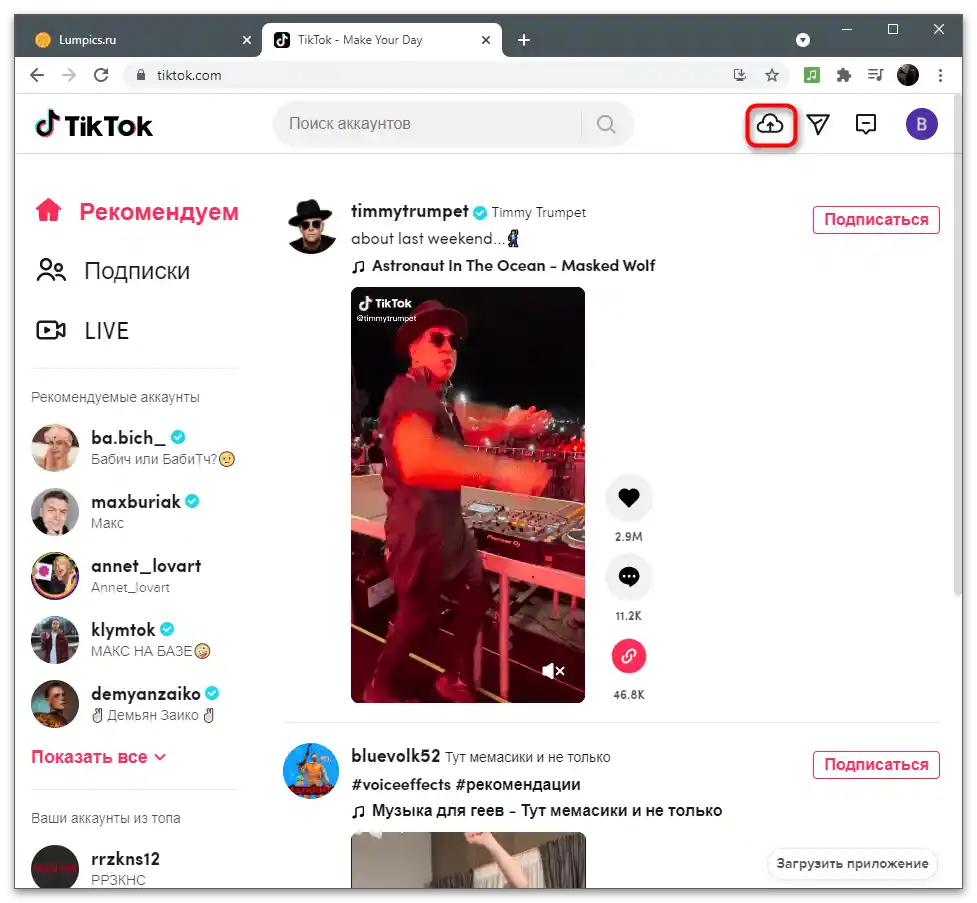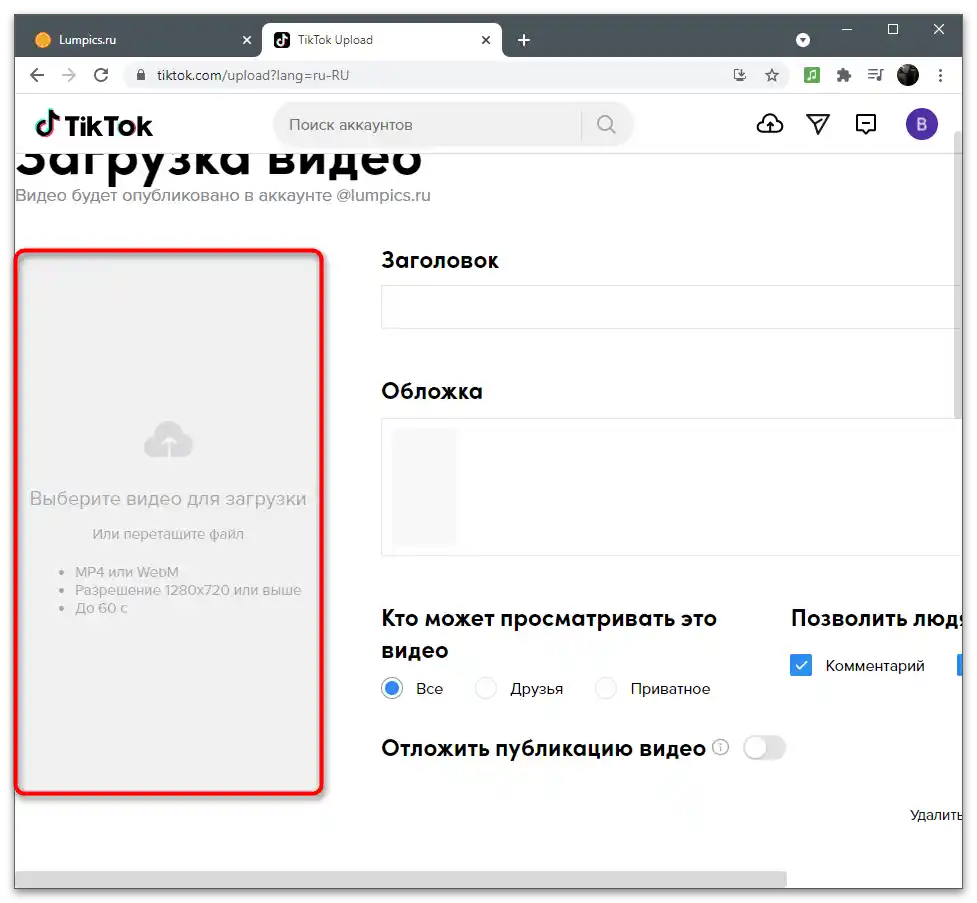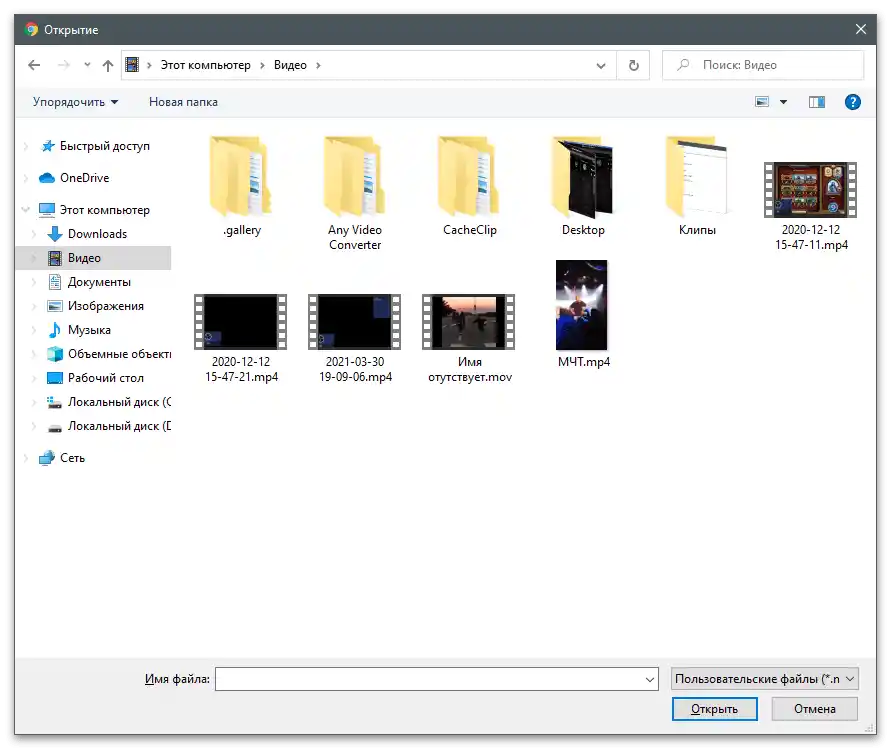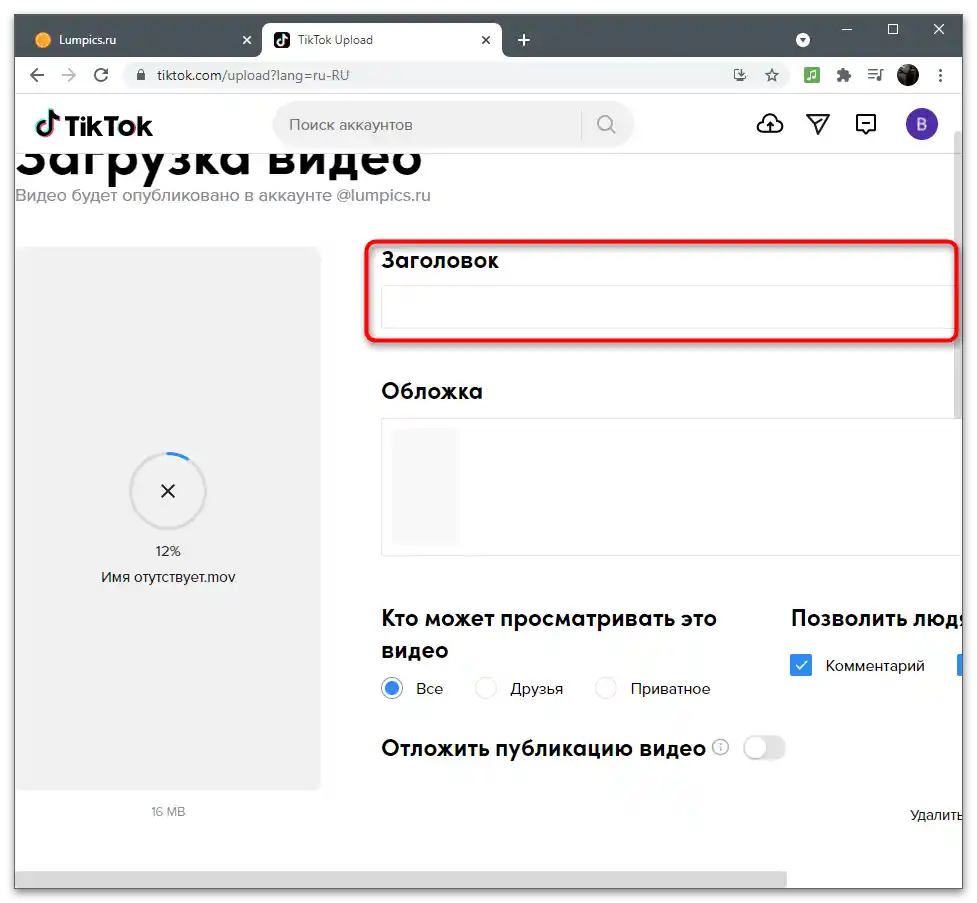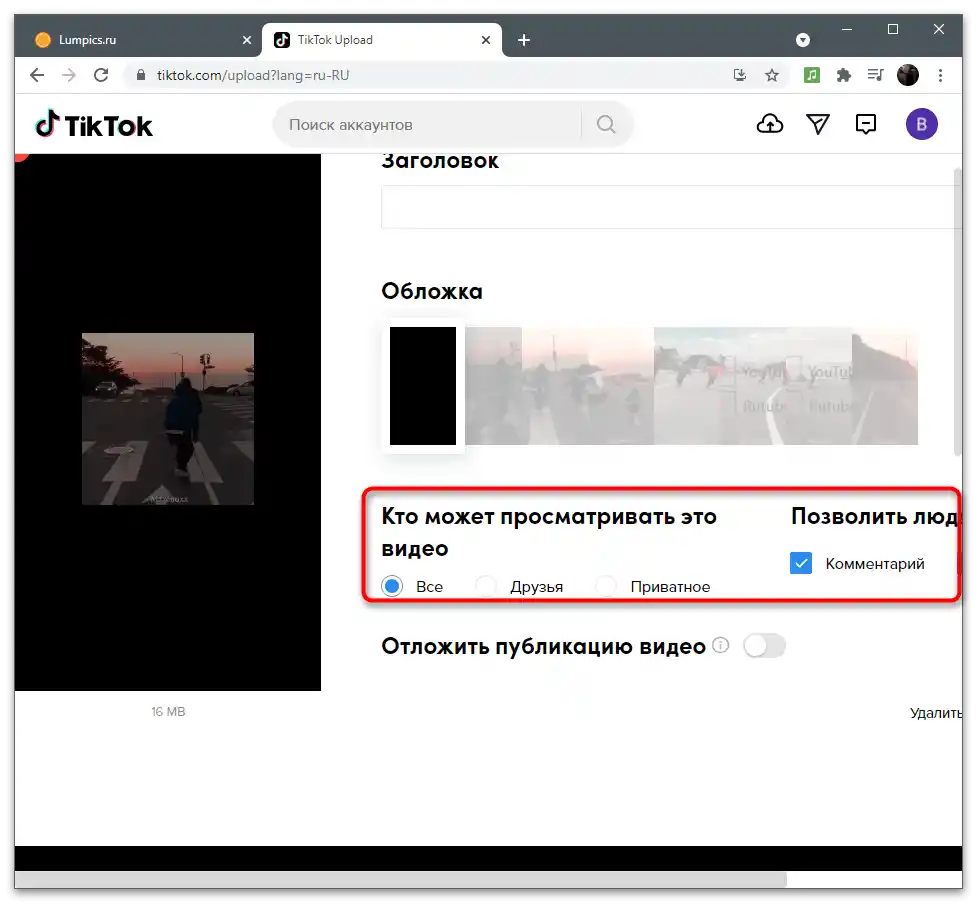Obsah:
Možnosť 1: Mobilné zariadenie
Majitelia mobilných zariadení, ktorí natáčajú videá pre TikTok pomocou vstavaného fotoaparátu alebo majú na lokálnom úložisku už hotový materiál, môžu využiť ako aplikáciu sociálnej siete, tak aj ďalšie riešenia na vytvorenie efektu spätného natáčania. Preskúmame príklad použitia vstavaného editora a dvoch nástrojov od tretích strán, a vy si môžete vybrať optimálnu metódu pre seba.
Spôsob 1: Vstavaný editor v TikTok
Vo vstavanom editore aplikácie je množstvo rôznych efektov a filtrov dostupných počas prípravy klipu na publikovanie. Medzi nimi sa nachádza aj reverz, ktorý vytvára efekt spätného natáčania, prehrávajúc video pozadu.Na jeho správne použitie vykonajte nasledujúce kroky:
- Po spustení aplikácie stlačte tlačidlo v tvare plus, aby ste začali pridávať nový klip.
- Začnite natáčanie alebo ťuknite na "Nahrať", aby ste vybrali už hotový súbor.
- Pri pridávaní existujúceho videa ho nájdite cez galériu a vyberte.
- Ostrihajte nepotrebné časti a stlačte "Ďalej", prechádzajúc k ďalším nástrojom editora.
- Na paneli dole vyberte položku "Efekty".
- Prejdite zoznamom sekcií, aby ste tam našli "Čas".
- Tlačidlom "Reverz" pridajte príslušný efekt.
- Prehrajte video a uistite sa, že efekt skreslenia času je správne aplikovaný.
- Stlačte "Uložiť", aby ste uplatnili vykonané zmeny.
- Dokončite úpravy pridaním hudby, textu alebo iných efektov, po čom ťuknite na "Ďalej".
- Nastavte parametre publikovania a nahrajte video na kanál presne tak, ako by ste to robili s akýmkoľvek iným klipom.
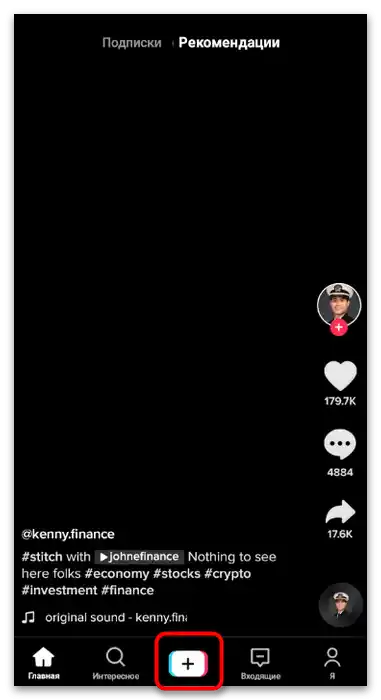

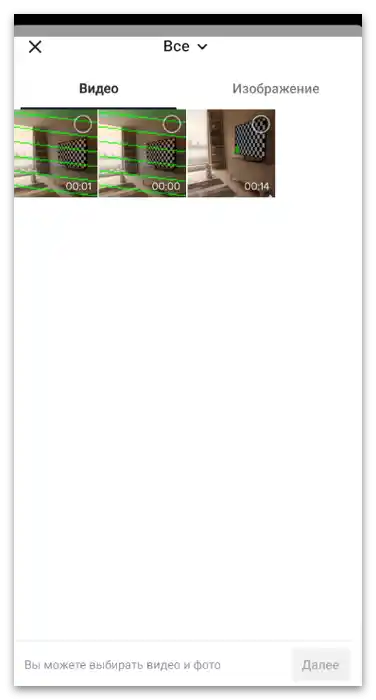
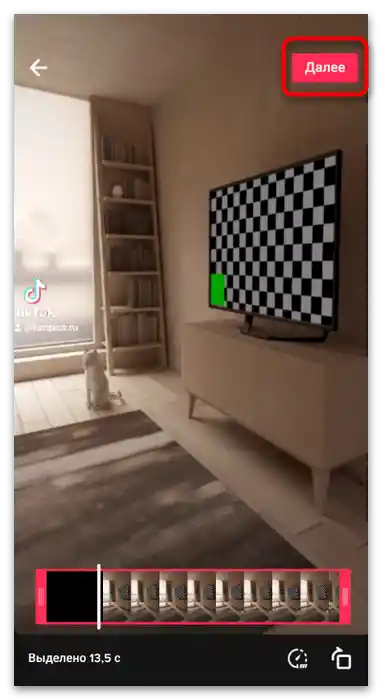
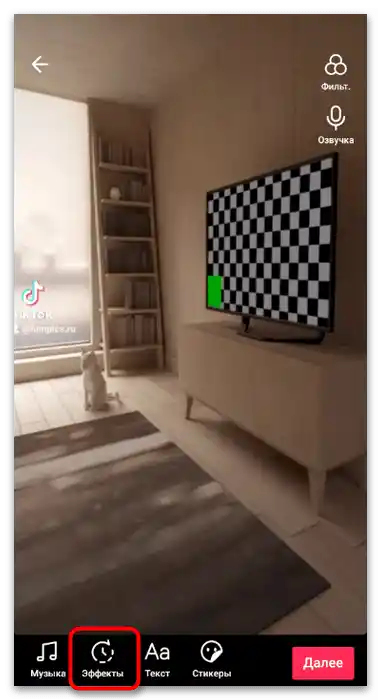
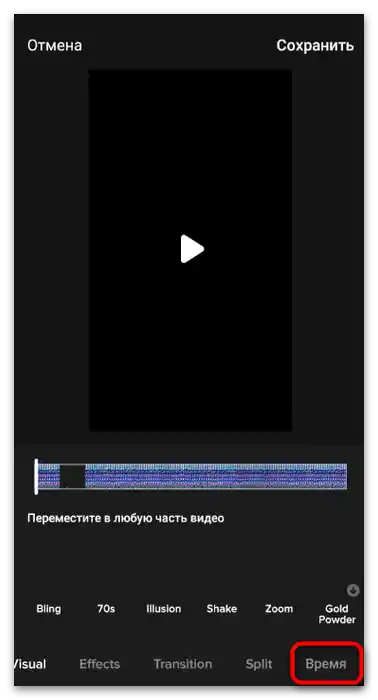
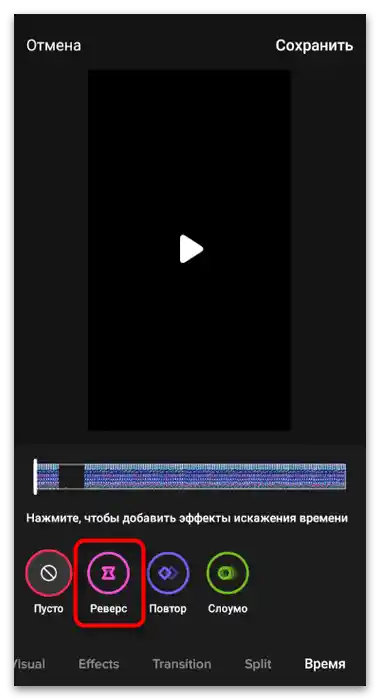
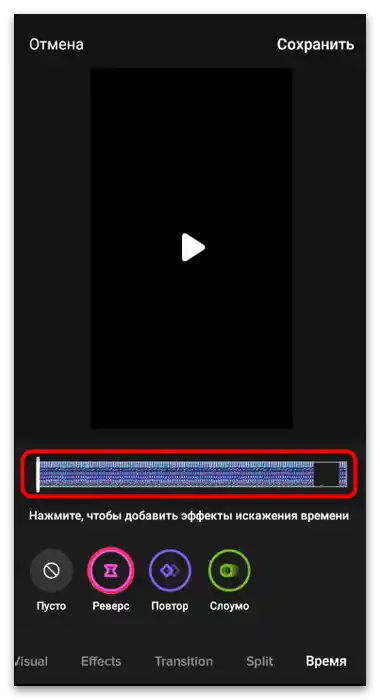
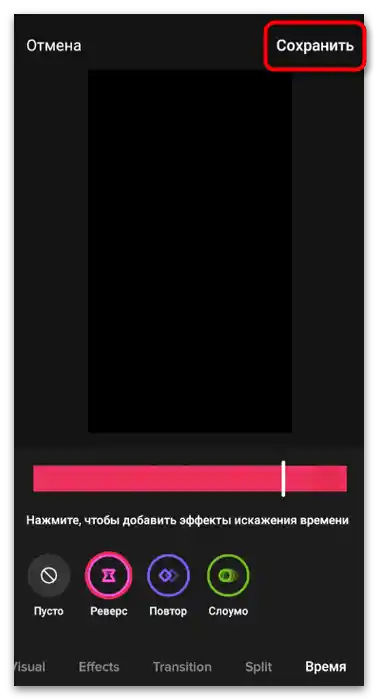
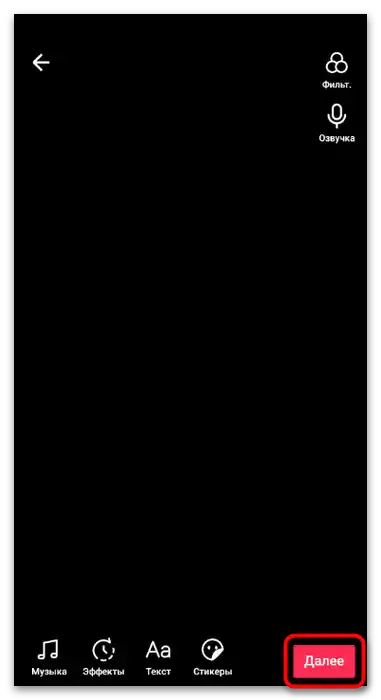
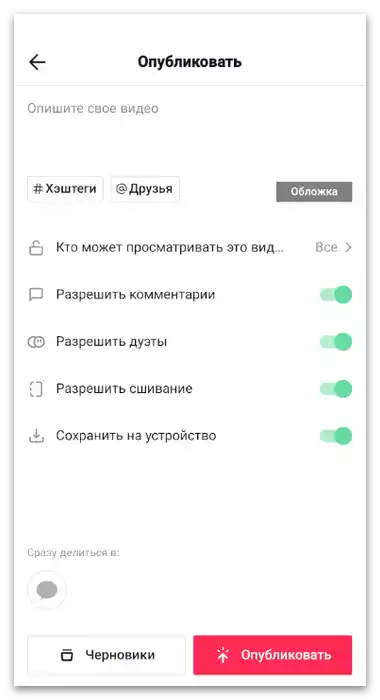
Spôsob 2: FX Motion
Nie všetkých používateľov uspokojuje funkčnosť vstavaného editora v TikToku, pretože preferujú strihanie videa pomocou externých aplikácií. Jednou z možností, ako splniť zadanú úlohu, je FX Motion. V tejto aplikácii sú všetky základné nástroje určené na ovládanie času vo videu, vrátane jeho reverzu.
- Stiahnite si FX Motion z obchodu s aplikáciami sami alebo prejdite na odkaz vyššie, aby ste sa automaticky dostali na potrebnú stránku.Vykonajte štandardnú inštaláciu a spustite video editor.
- V ňom stlačte tlačidlo "Štart".
- Pri prvom spustení je potrebné poskytnúť FX Motion prístup k úložisku, aby aplikácia mohla načítať súbory z galérie.
- V zozname nástrojov vyberte "Reverse", kliknutím na dlaždicu s príslušným názvom.
- Objaví sa zoznam zaznamenaných videí, kde si môžete vybrať potrebné na spracovanie. Ak potrebujete zaznamenať materiál, ťuknite na ikonu s kamerou a začnite zachytávať.
- Ostrihajte nepotrebné okraje, upravte hlasitosť a pridajte hudbu, ak je to potrebné, potom stlačte "Ďalej".
- FX Motion podporuje prekrytie rôznych efektov, čomu sa môžete venovať v aktuálnej fáze vývoja. Ak to nie je potrebné, jednoducho prejdite na ďalší krok.
- Vyberte kvalitu pre uloženie obsahu a počkajte na dokončenie spracovania.
- Proces zaberie len niekoľko minút, po ktorých otvorte TikTok a zverejnite vytvorené reverzné video na svojom kanáli.
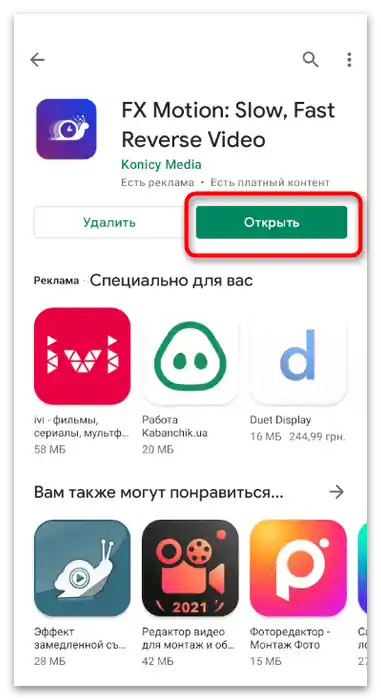
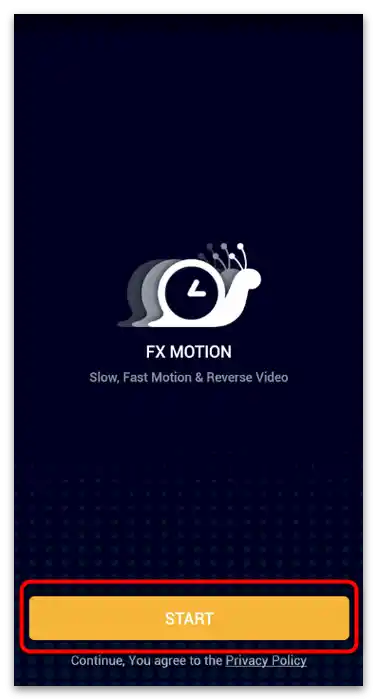
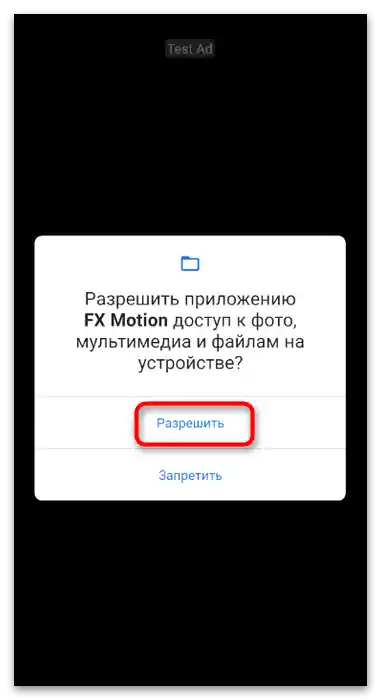
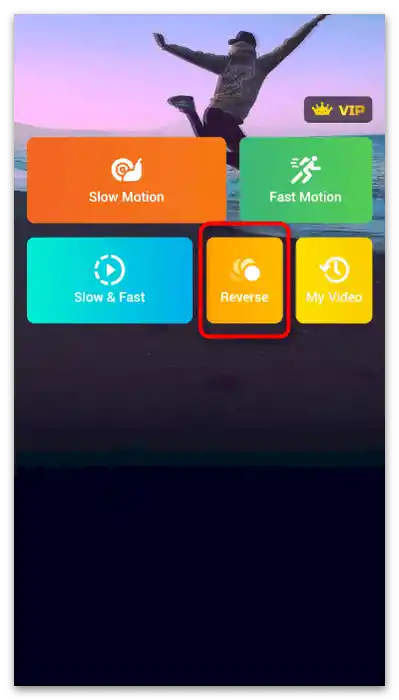

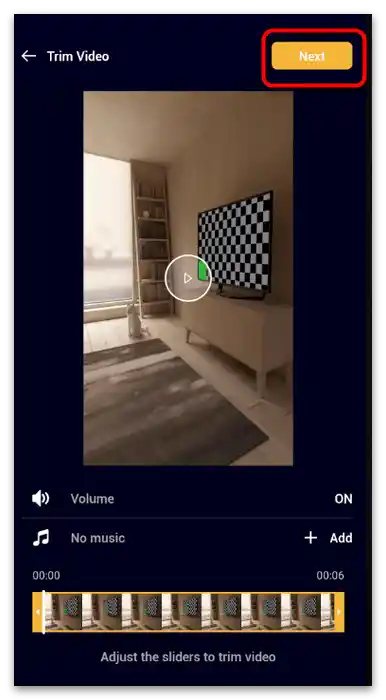
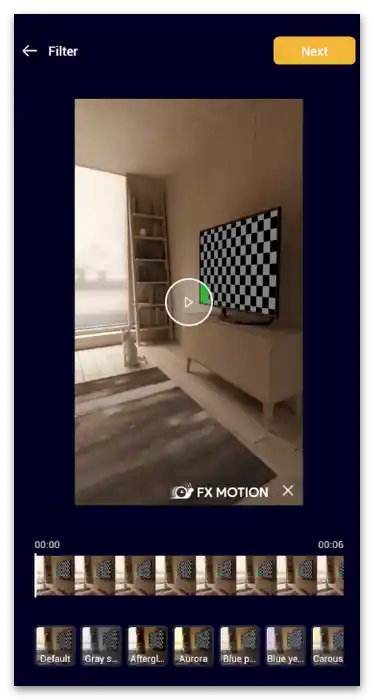
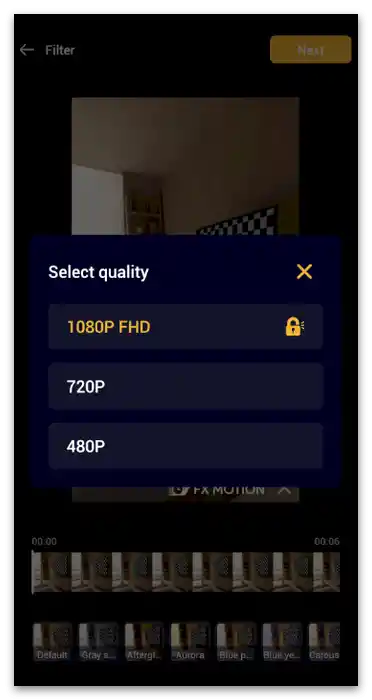
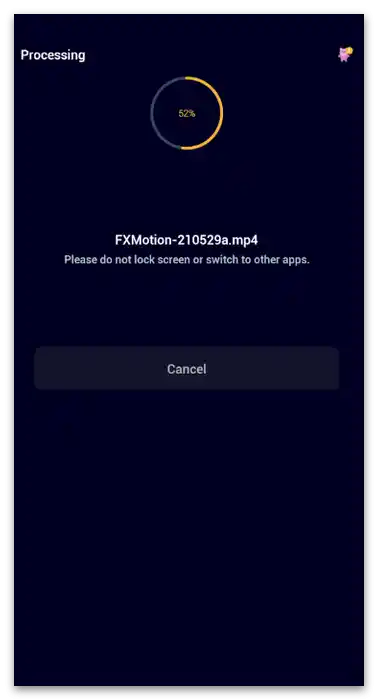
Spôsob 3: Film naopak
Hlavnú pozornosť vývojári aplikácie venovali práve funkcii reverzovania, ignorujúc ďalšie dôležité aspekty strihu videa, preto odporúčame toto riešenie používať len v prípade, že okrem režimu spätného natáčania nie je potrebné nič meniť.
- Stiahnite Film naopak a spustite túto aplikáciu, potom stlačte tlačidlo "Spustiť späť".
- Z objaveného menu kliknite na "Vybrať film" alebo vykonajte natáčanie od začiatku.
- V galérii nájdite súbor, ktorý chcete spracovať v programe.
- Ostrihajte jeho okraje, ak niečo nemá byť súčasťou konečného materiálu, potom ťuknite na "Štart" na začatie spracovania.
- Vyberte možnosť výstupu "reverzovaný" a čakajte na dokončenie spracovania.Prehrajte hotový klip a pokračujte v publikovaní, ak vás výsledok uspokojuje.
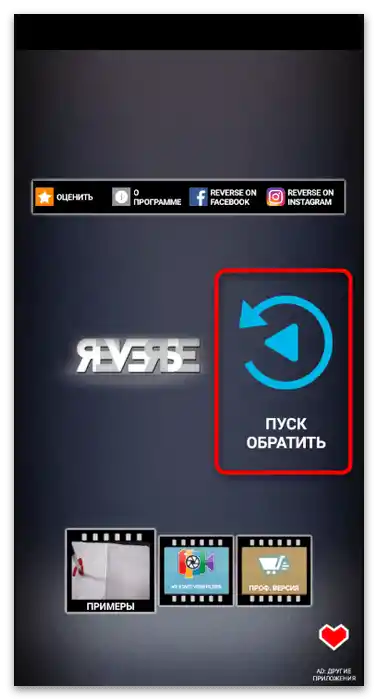
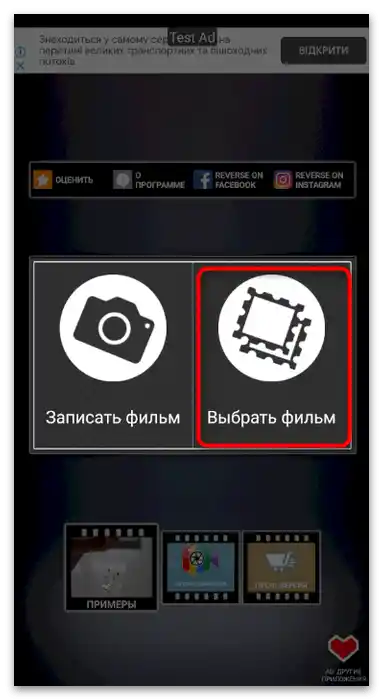
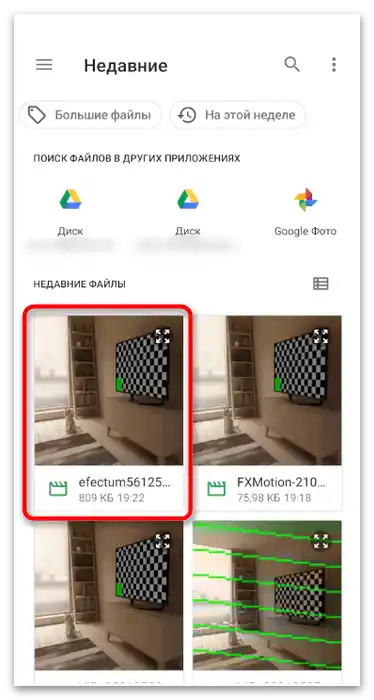

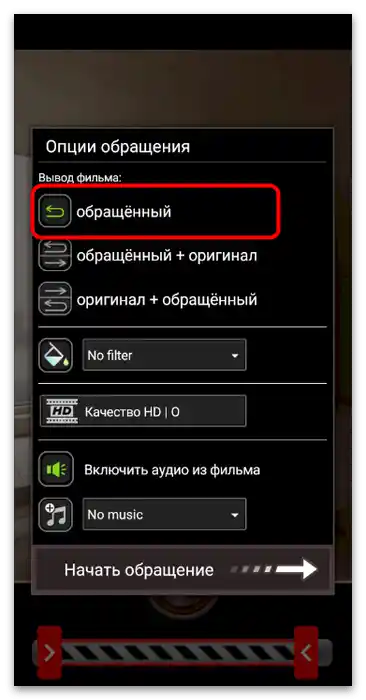
Upozorňujeme, že okrem úzko zameraných aplikácií určených výhradne na riadenie času vo videu existujú aj plnohodnotné videoeditory so zabudovanou funkciou spätného natáčania. Odporúčame oboznámiť sa so zoznamom populárnych aplikácií v iných článkoch na našej stránke. Pred stiahnutím aplikácie si vždy dávajte pozor na podporu zvažovaného nástroja.
Podrobnejšie: Aplikácie na strih videa na Android / iPhone
Možnosť 2: Počítač
Majitelia počítačov, ktorí strihajú videá, môžu tiež využiť špeciálny softvér, ktorý má funkciu riadenia času. Táto funkcia je podporovaná takmer vo všetkých populárnych videoeditoroch, preto si vezmeme za príklad len dva z nich, ktoré sú obzvlášť často používané tvorcami obsahu pre TikTok.
Spôsob 1: DaVinci Resolve
DaVinci Resolve je profesionálne riešenie, ktoré je dostupné úplne všetkým používateľom vďaka bezplatnému šíreniu. Podporuje ruský jazyk rozhrania, má jednoduché usporiadanie a nespôsobuje ťažkosti pri používaní základnej funkčnosti. Poďme sa pozrieť, ktorý nástroj je potrebné vyvolať v tomto softvéri, aby sme nastavili správne skreslenie času a zabezpečili efekt spätného natáčania.
- Využite tlačidlo vyššie, aby ste si stiahli plnú verziu DaVinci Resolve na svoj počítač.Po spustení prejdite k vytvoreniu nového projektu.
- Keď sa ocitnete v hlavnej pracovnej oblasti, kliknite na ikonu so zobrazením súboru na nahranie videa do mediálnej knižnice.
- Zobrazí sa okno "Prieskumníka", v ktorom nájdite klip a dvakrát naň kliknite ľavým tlačidlom myši.
- Prejdite do oblasti vhodnej na úpravu stôp.
- Presuňte klip na časovú os, aby bol dostupný na úpravy.
- Kliknite naň pravým tlačidlom myši, čím vyvoláte ponuku akcií.
- V nej nájdite položku "Zmeniť rýchlosť klipu" a kliknite na ňu.
- V novom okne označte položku "Spätný pohyb" a zmeňte percento rýchlosti, ak okrem prevrátenia videa potrebujete spomaliť alebo zrýchliť.
- Prehrajte ho a uistite sa, že režim spätného snímania funguje presne tak, ako potrebujete. V prípade potreby znova vyvolajte tú istú ponuku a vykonajte zmeny.
- Prepnite sa na posledné pracovné prostredie, aby ste dokončili prácu s videom a odoslali ho na spracovanie.
- Nastavte parametre podľa svojich potrieb, nezabúdajúc na optimálny formát a rozlíšenie pre TikTok.
- Kliknite na "Pridať do frontu renderovania".
- V okne "Prieskumníka" zmeňte názov súboru a vyberte miesto na počítači, kde ho chcete uložiť.
- Kliknite na "Konečné renderovanie", čím spustíte proces spracovania.
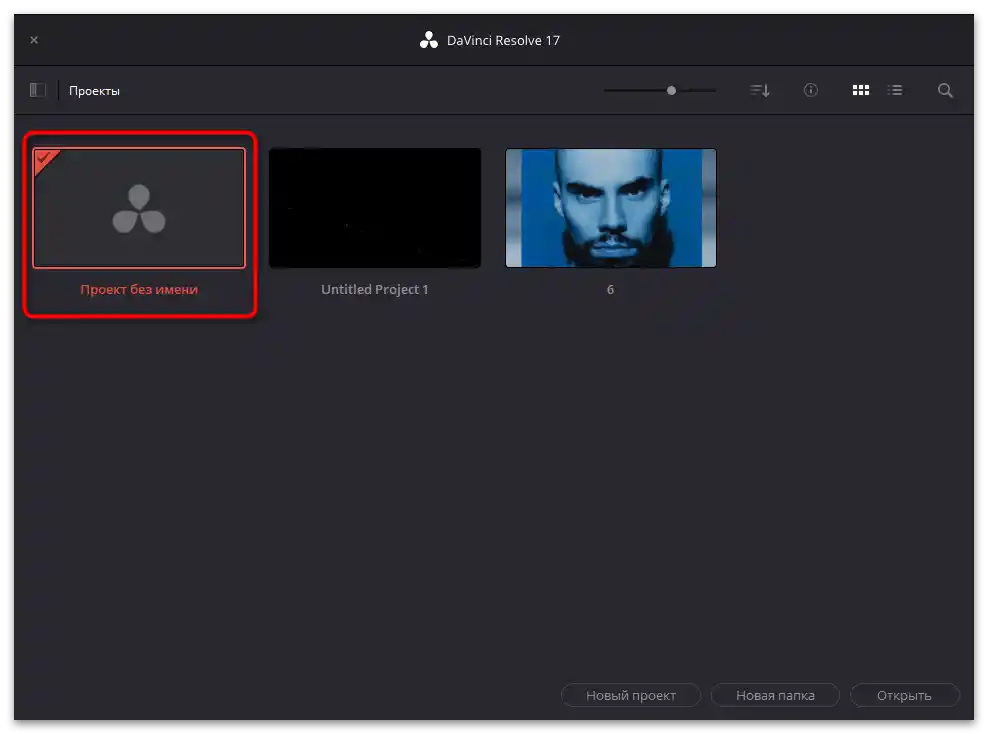
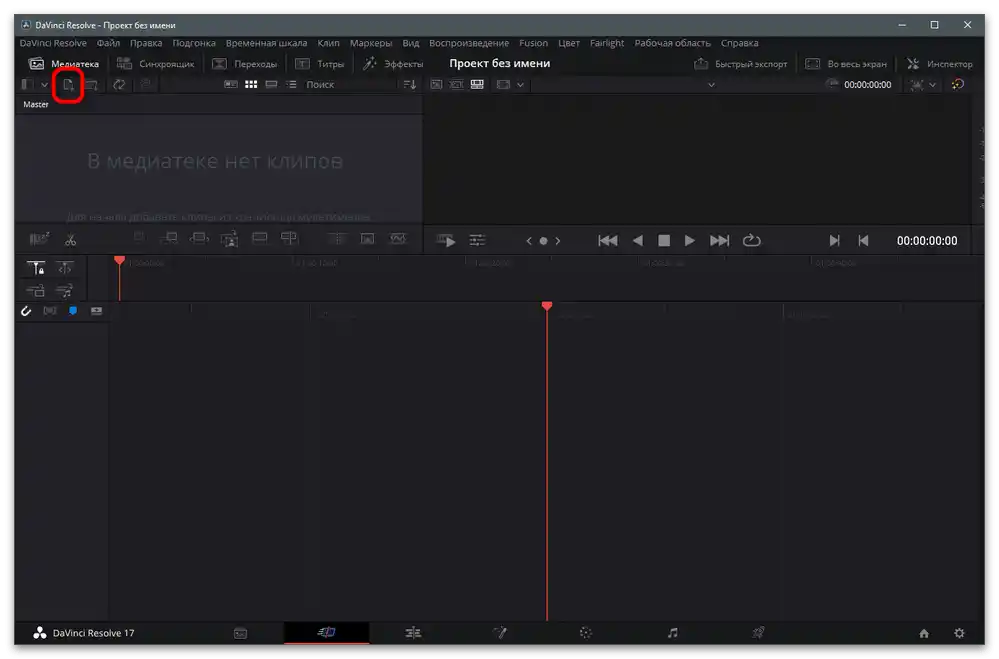
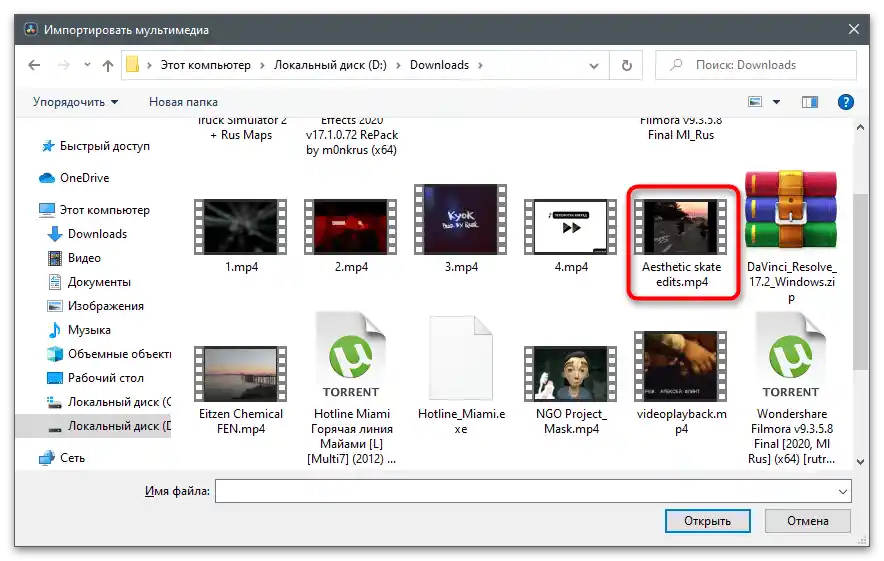
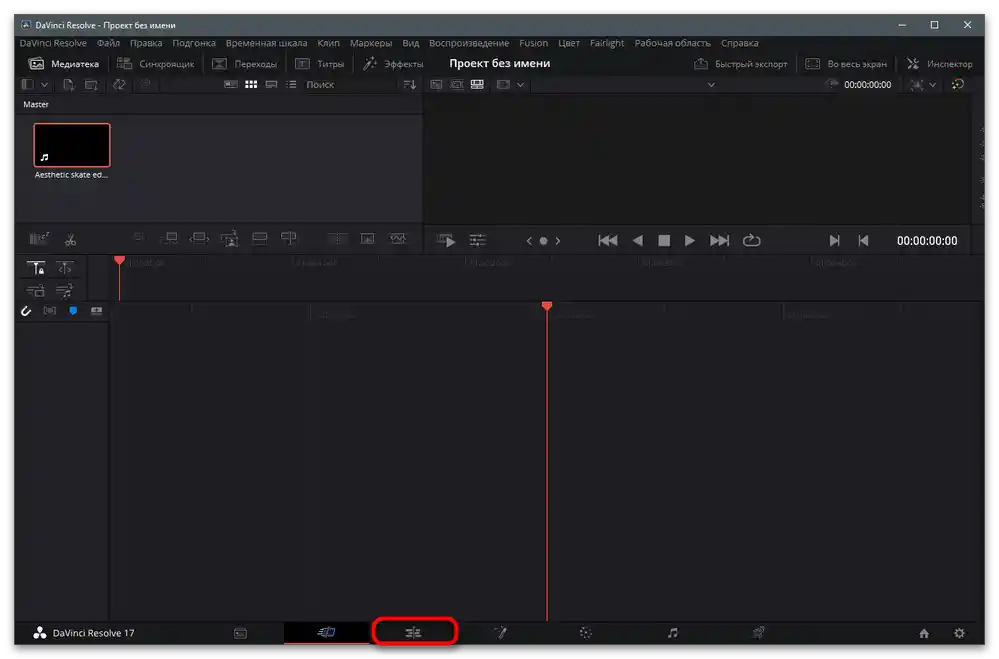
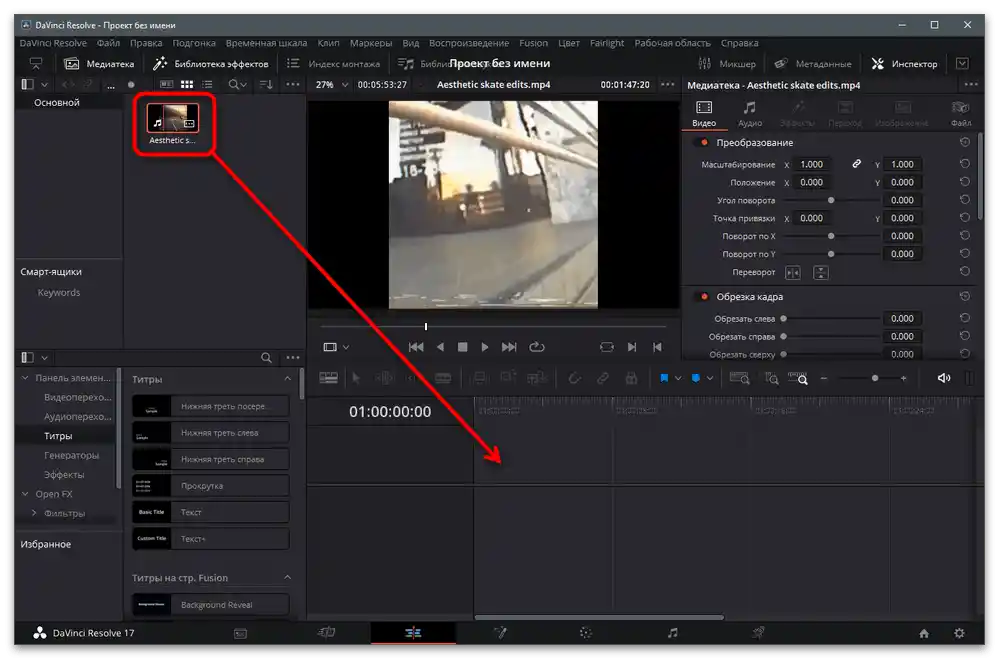
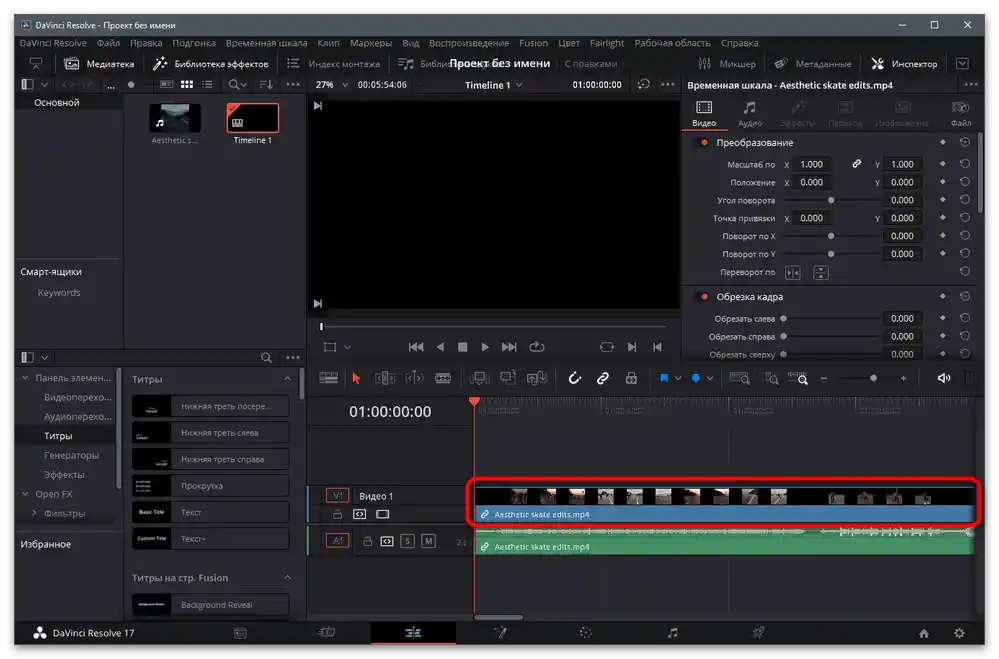
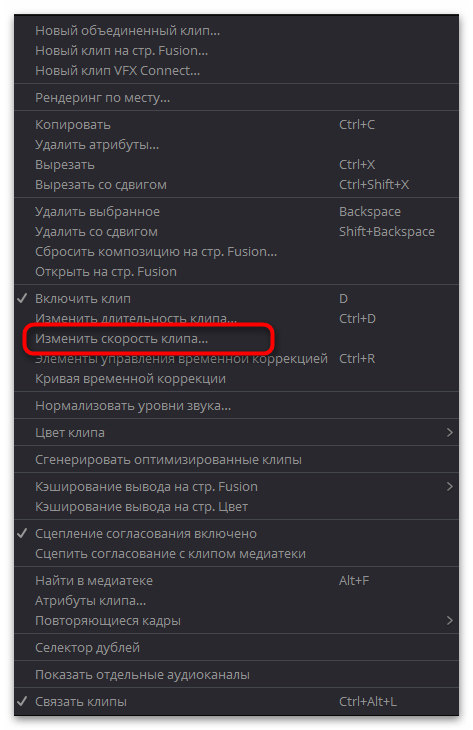
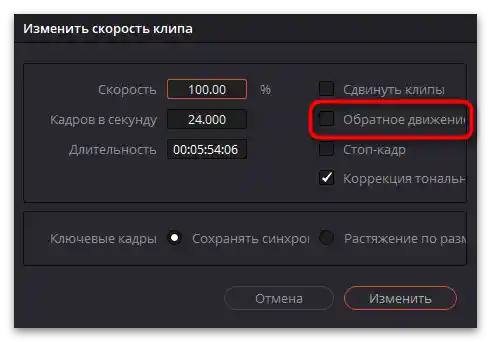
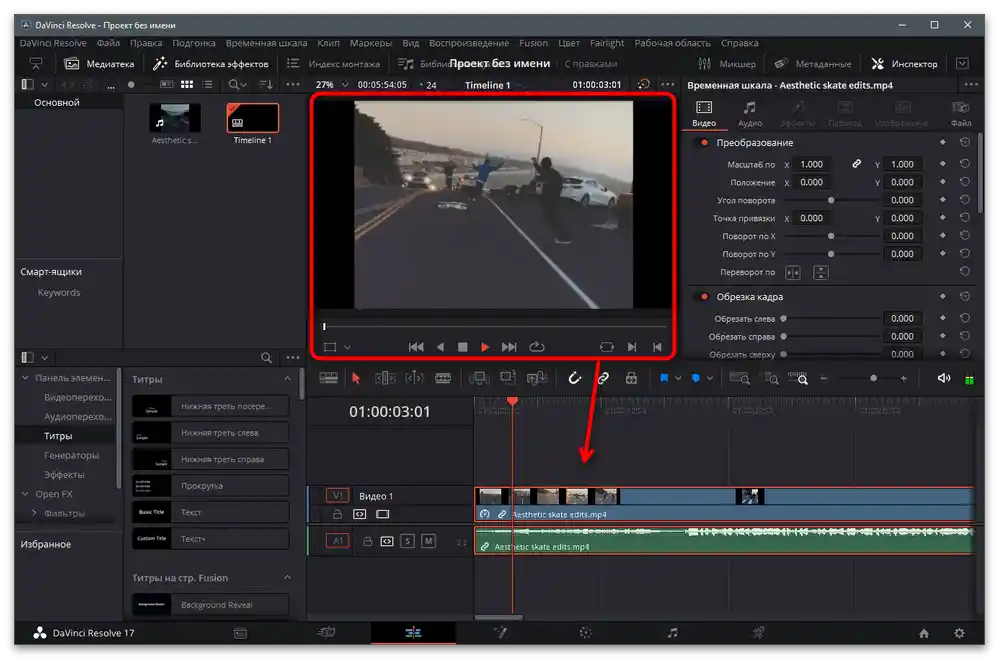
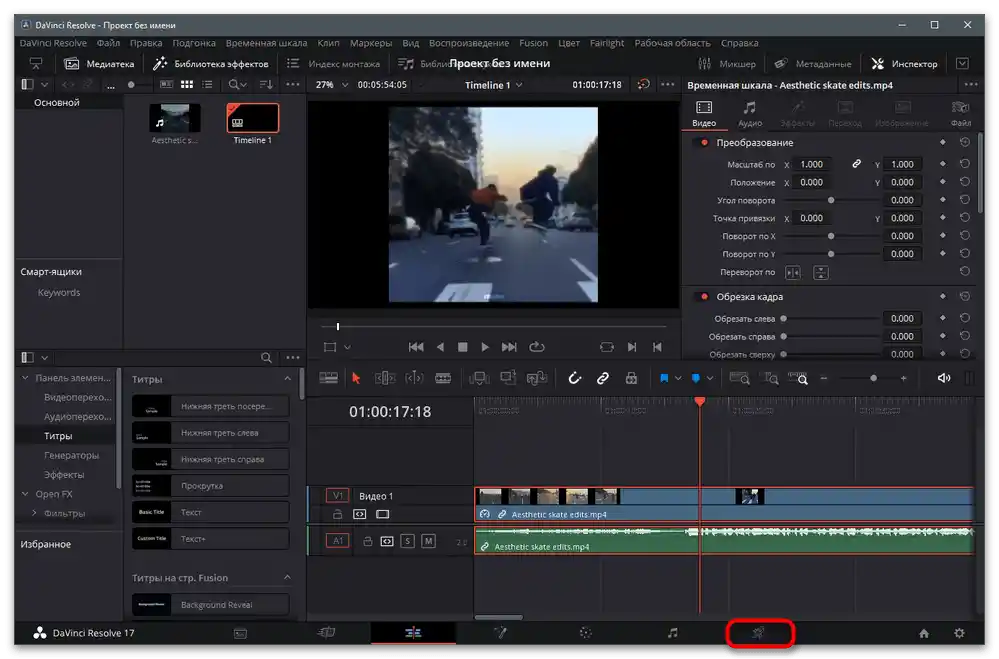
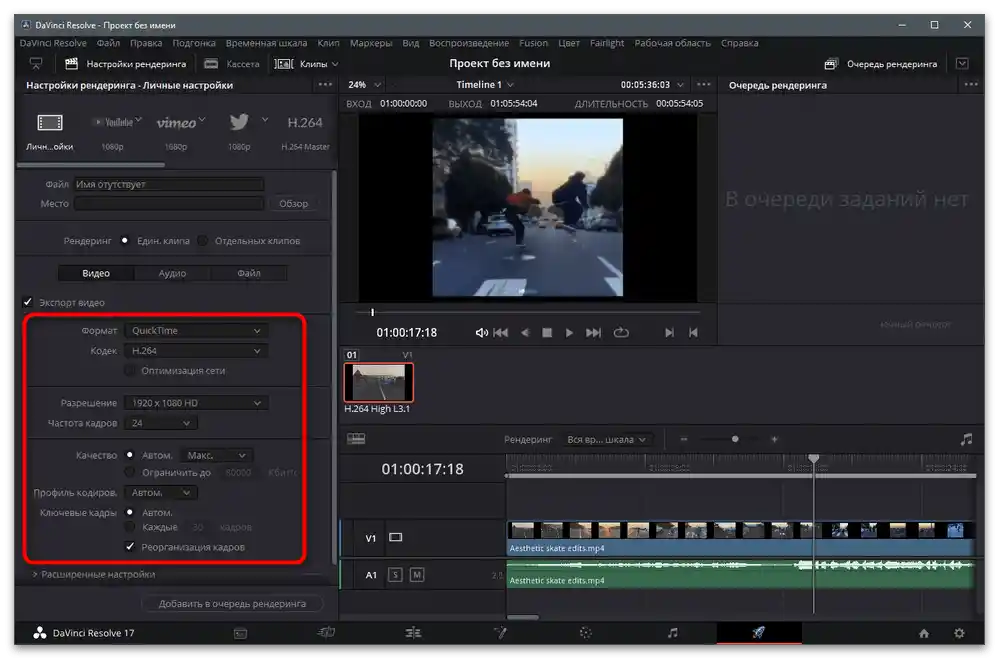
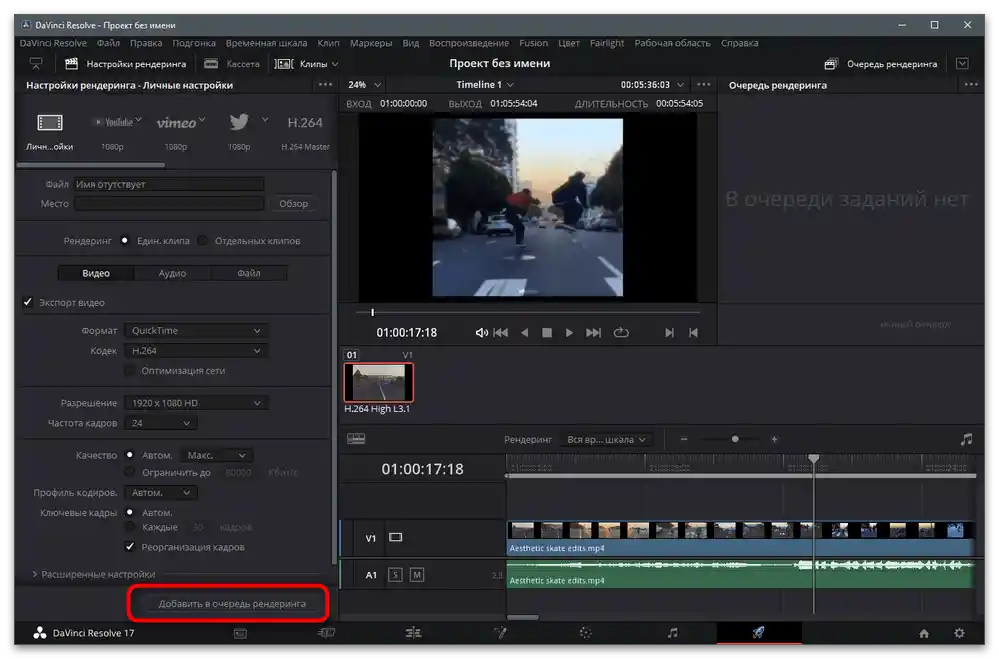
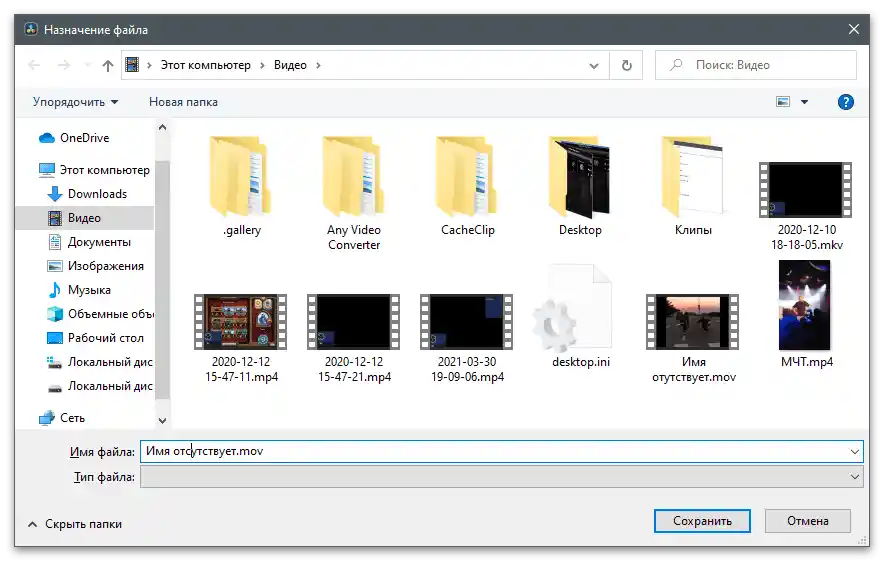
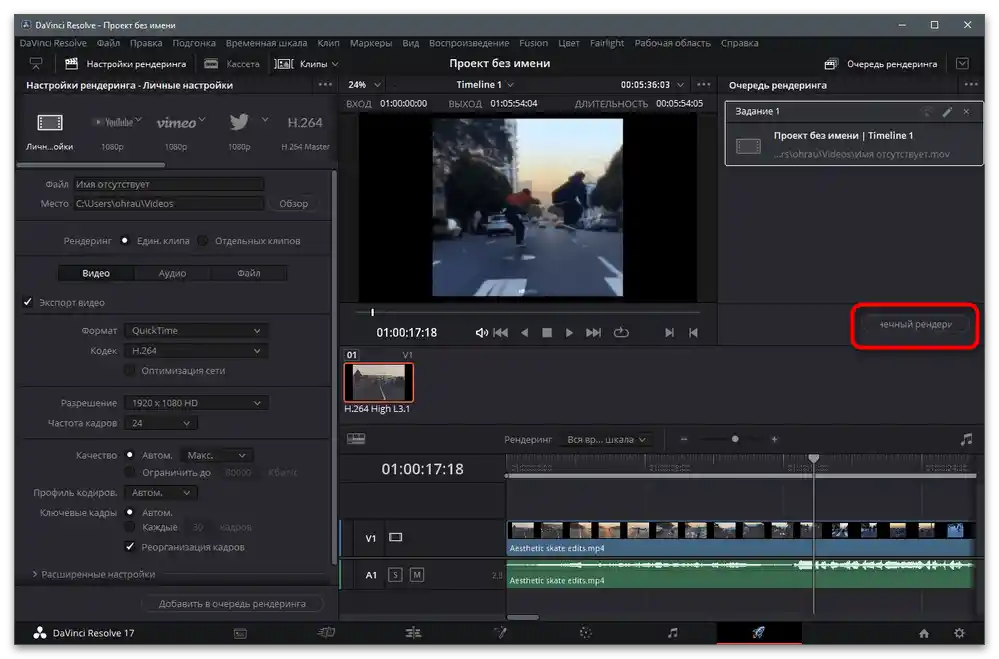
Spôsob 2: Adobe After Effects
Vo väčšine prípadov sa Adobe After Effects používa na aplikáciu rôznych efektov a filtrov, ako aj na prácu s dodatočnými objektmi integrovanými do videa, čo z neho robí populárny nástroj medzi tvorcami obsahu pre TikTok.Vyjasníme si, ako sa vykonáva reverz videa pomocou nástrojov zabudovaných v softvéri.
- Po spustení kliknite na "Vytvoriť projekt" pre prechod do pracovného prostredia.
- V ňom vyberte možnosť "Vytvoriť kompozíciu z videosekvencie", aby ste okamžite pridali video na časovú os a aplikovali potrebné efekty.
- Nájdite ho v zobrazenom okne "Prieskumníka" a dvakrát kliknite ľavým tlačidlom myši.
- Všimnite si, že stopa je okamžite umiestnená na vyhradenej stope, čo znamená, že s ňou môžete pokračovať v práci. Kliknite na ňu pravým tlačidlom myši pre zobrazenie ponuky akcií.
- V nej umiestnite kurzor na pole "Čas" a vyberte možnosť "Obrátená časová vrstva".
- Uvidíte malé zmeny na časovej osi, súvisiace s presunom časových kľúčov, po čom prehráte video a skontrolujete, ako funguje efekt spätného natáčania.
- Po dokončení spracovania vyvolajte ponuku "Súbor" a umiestnite kurzor na "Export".
- V zozname nájdite možnosť "Pridať do frontu na renderovanie".
- Zaoberajte sa nastaveniami výstupu, prechádzajúc do príslušných ponúk.
- Uveďte preferovaný formát výstupu, rozlíšenie a ďalšie parametre videa.
- Vráťte sa do hlavného okna a kliknite na "Renderovanie" pre spustenie procesu spracovania.
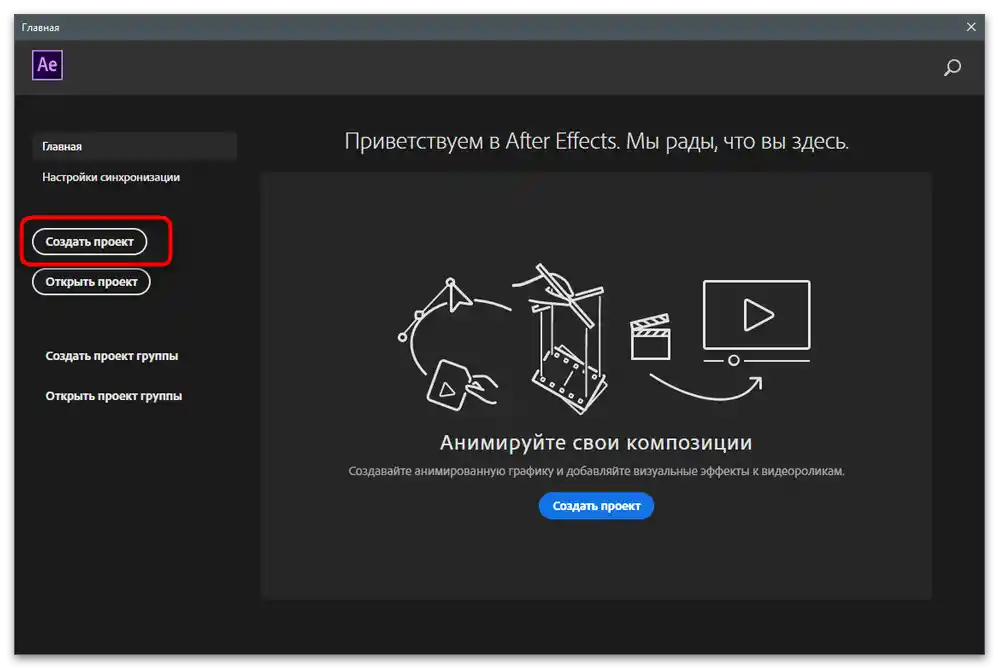
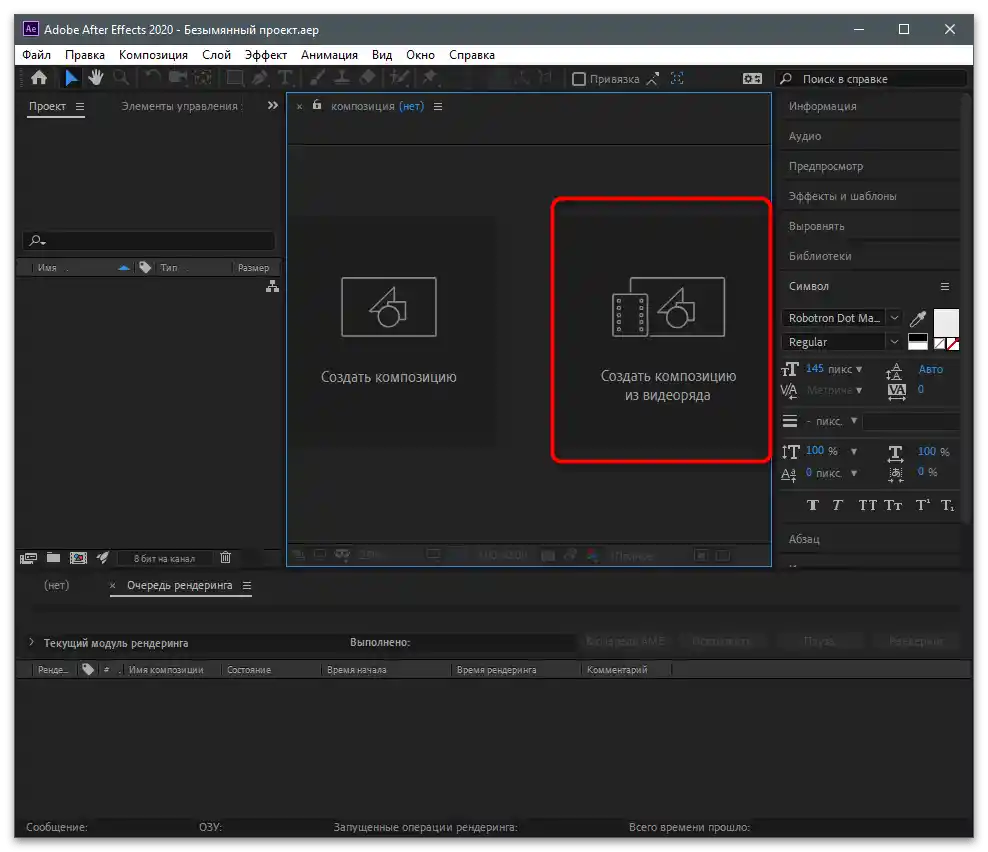
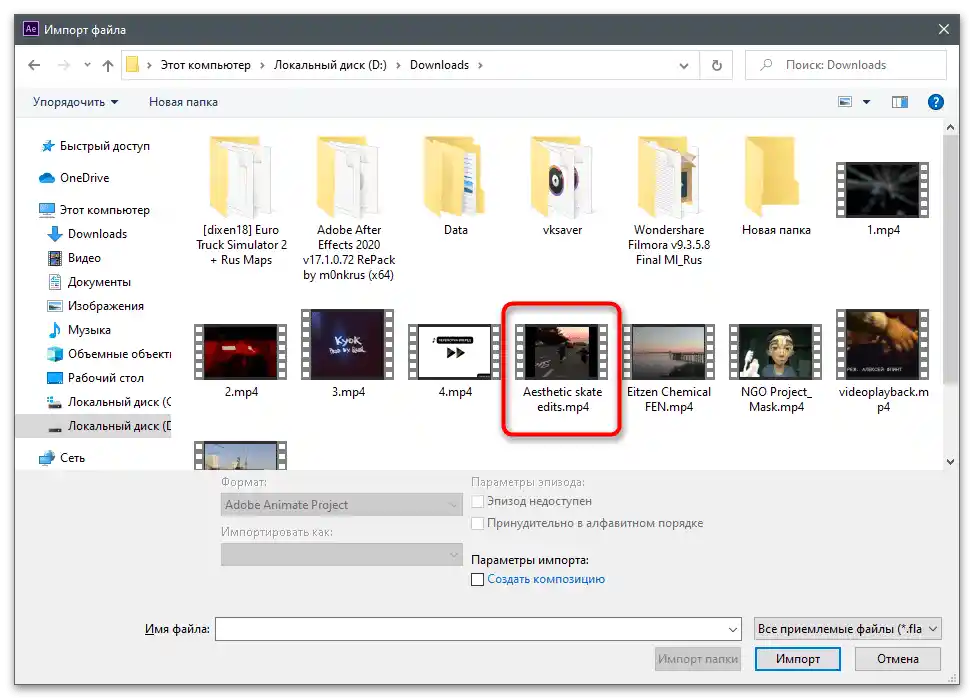
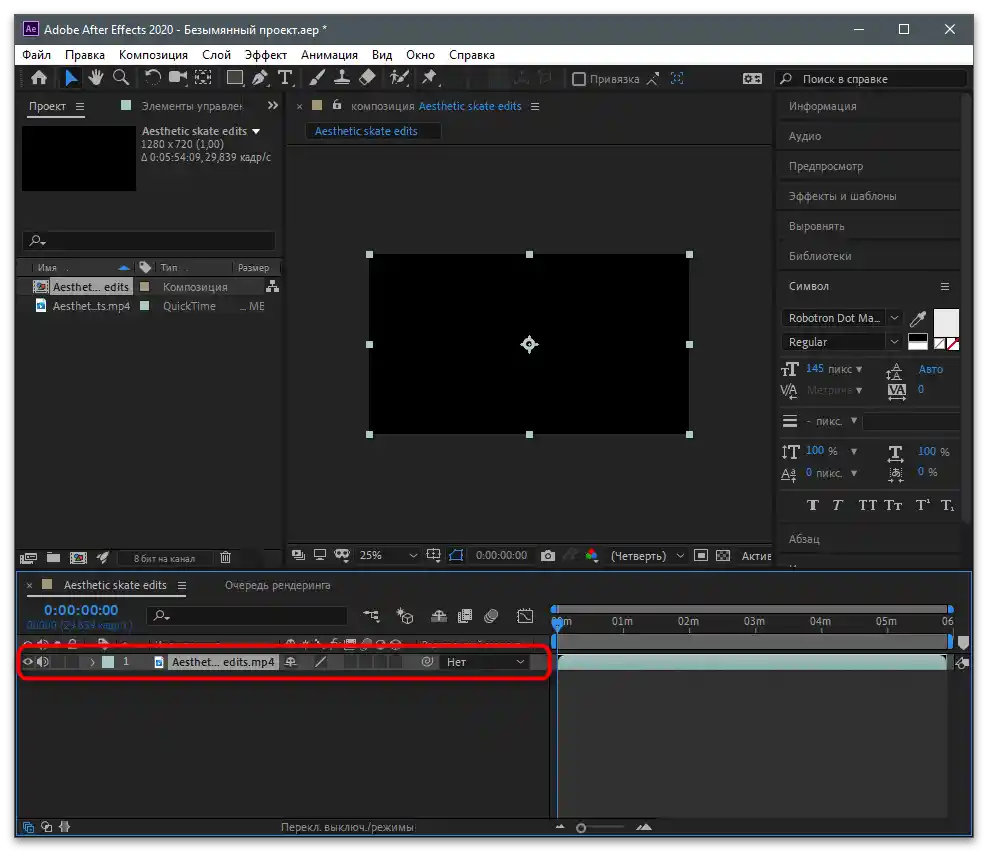
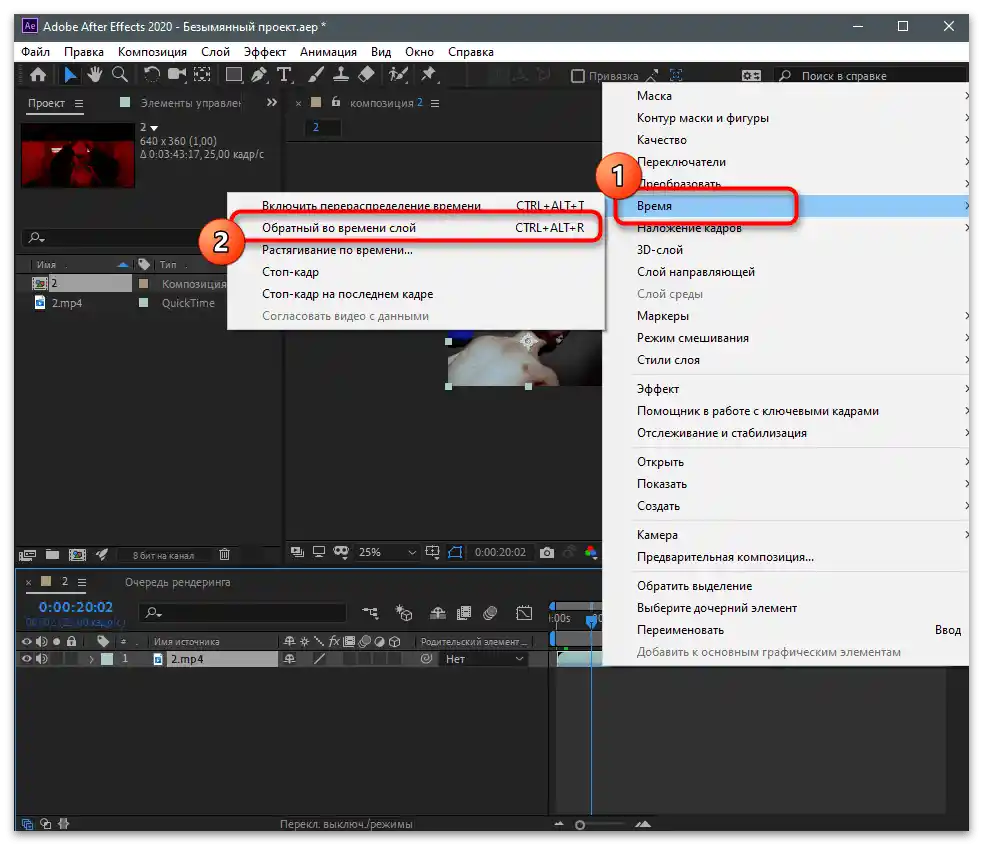
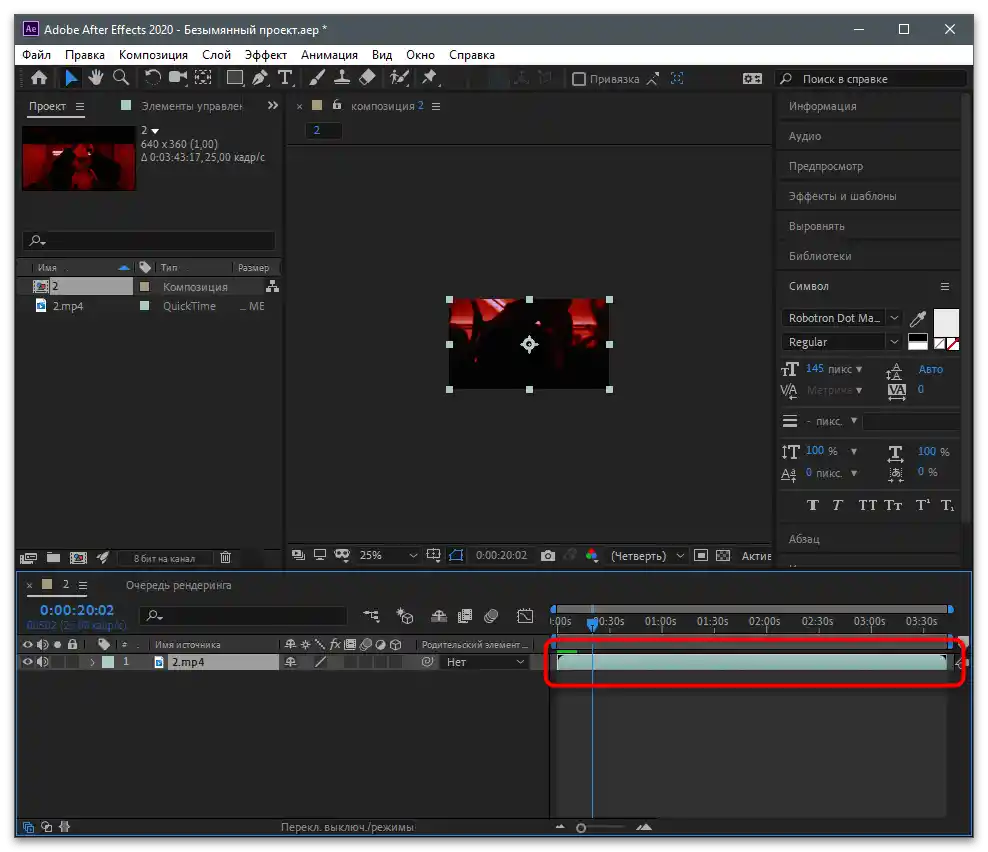

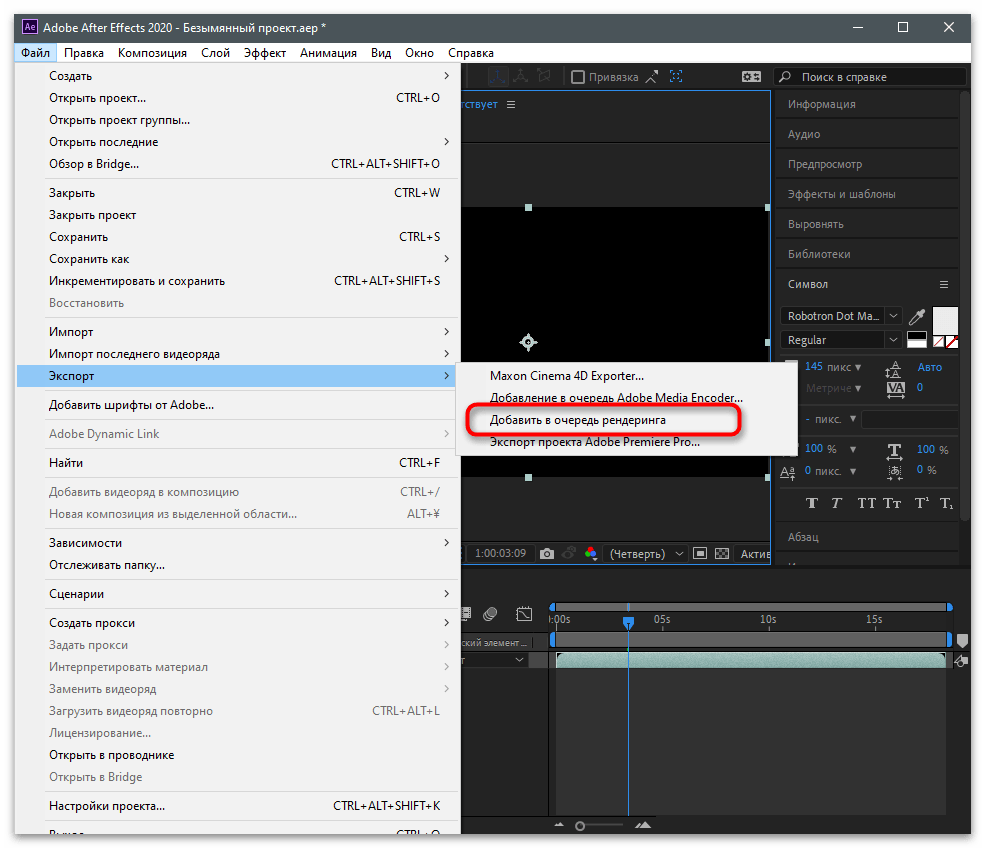
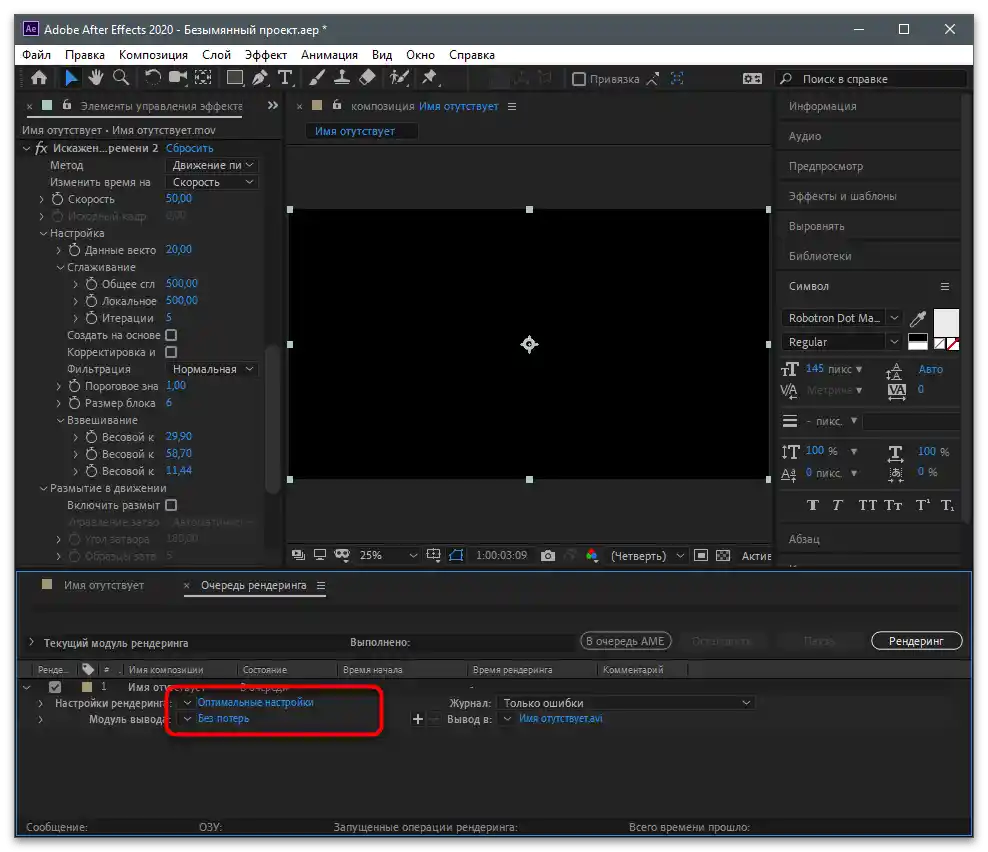
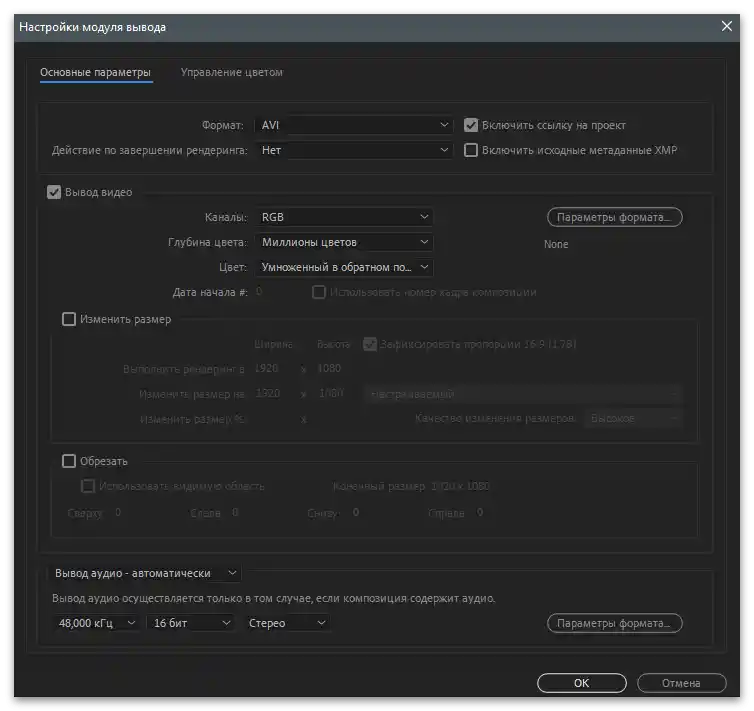
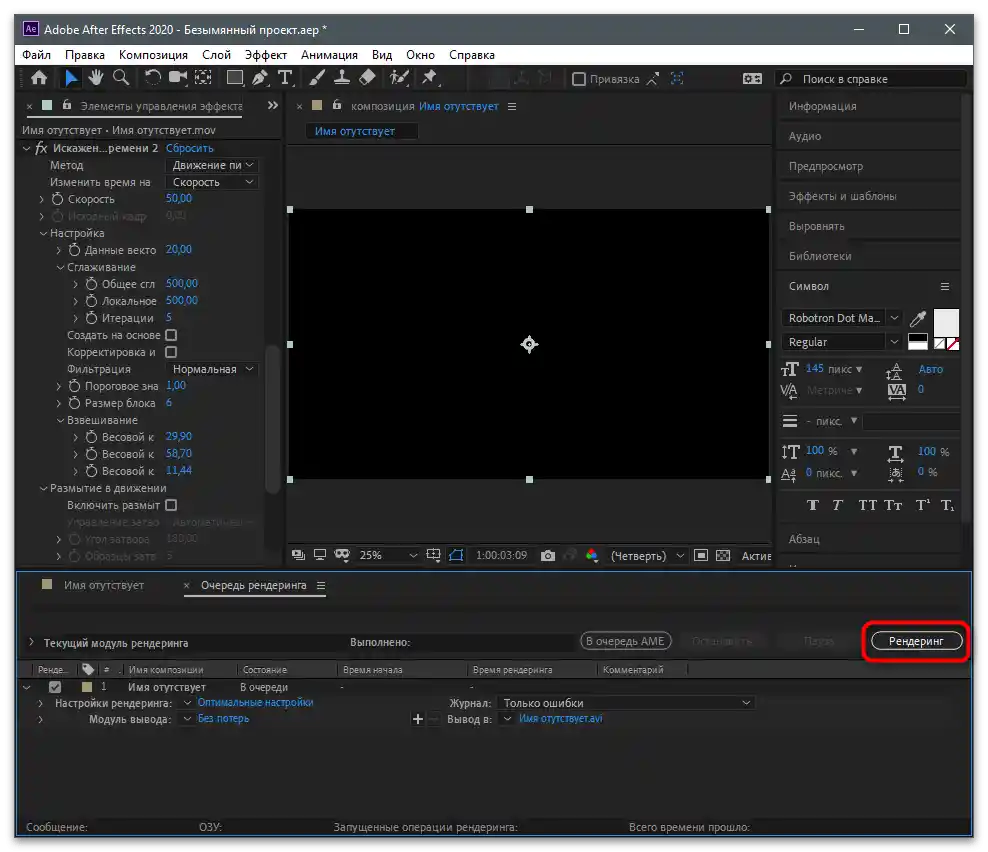
Upozorňujeme, že pre Windows existuje ešte veľké množstvo rôznych video editorov, ktoré sú dostupné na platenom alebo bezplatnom základe. Ich funkčnosť zahŕňa ako základné nástroje, tak aj rozšírené, ktoré robia daný produkt výnimočným.V prakticky každom takomto softvéri je možnosť ovládať čas, prehrávaním pozadu, preto navrhujeme nájsť iné riešenie, ak vám predchádzajúce dve nevyhovovali.
Podrobnosti: Programy na strih videa
Nahrávanie videa na kanál
Ak prvýkrát spracovávate video na počítači a neviete, že ho môžete publikovať nielen z mobilnej aplikácie, ale aj cez web, čo je veľmi pohodlné, pretože nie je potrebné prenášať súbor na rôzne zariadenia, použite nasledujúci návod na realizáciu úlohy.
- Prejdite na hlavnú stránku webu, prihláste sa do profilu a kliknite na tlačidlo na nahrávanie nového obsahu.
- Naľavo uvidíte oblasť na pretiahnutie súboru alebo na ňu môžete kliknúť, aby ste otvorili "Prieskumník".
- V ňom nájdite video a dvakrát naň kliknite, aby ste ho vybrali.
- Zadajte názov a pridajte hashtagy. Pomocou symbolu @ môžete spomenúť iných používateľov v názve, ak je to potrebné.
- Oboznámte sa s ďalšími parametrami a potvrďte publikáciu.